大白菜u盘装系统教程步骤
- 分类:U盘教程 回答于: 2022年08月17日 11:42:00
大白菜u盘装系统工具可以用来制作u盘启动盘用来重装修复系统故障,操作方法也比较简单。如果不清楚具体u盘怎么装系统的话,请参照以下详细的大白菜u盘装系统教程步骤:
工具/原料:
系统版本:windows7系统
品牌型号:联想小新air12
软件版本:大白菜超级u盘装机工具和一个8g以上的空白u盘
方法/步骤:
1、首先下载大白菜超级u盘装机工具安装好打开,然后插入空白u盘,点击一键制作u盘启动盘。
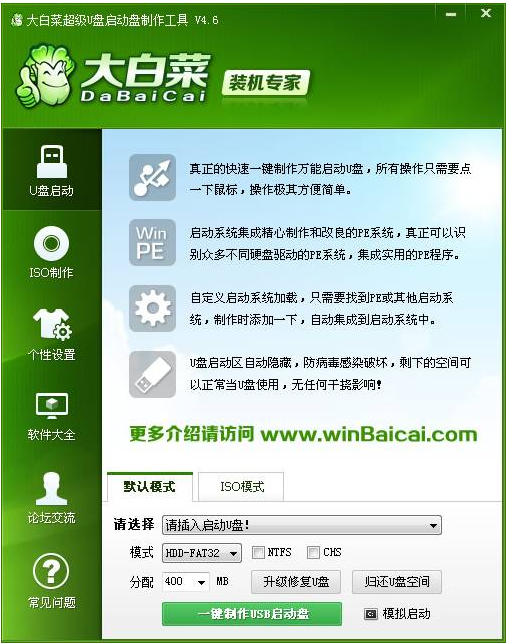
2、按照提示操作,等待制作完成时,安全删除U盘并重新插拔U盘即可完成启动U盘的制作。

3、接着自行在网上下载好需要的电脑系统镜像文件(这里以win7系统为例),复制到U盘启动盘的“GHO”的文件夹中,如果只是重装系统盘不需要格式化电脑上的其它分区,也可以把GHO或者ISO放在硬盘系统盘之外的分区中。接着插入启动盘进入要安装的电脑,启动电脑后不断按“del”或“F8”键进入BIOS设置选择u盘启动为第一启动项进入。

4、在pe系统内,大白菜智能装机工具打开并安装u盘文件夹中的系统镜像文件。
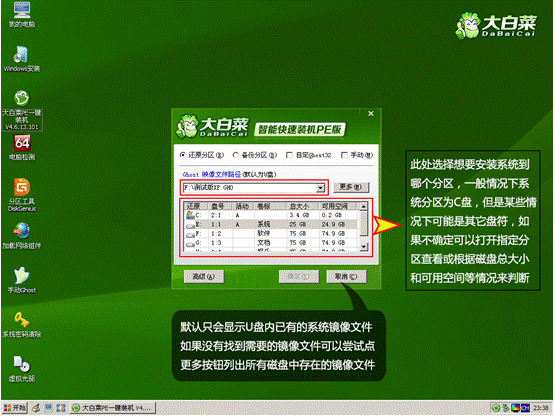

5、等待安装还原完成,重启电脑进入到新系统界面即表示安装成功。

注意事项:在安装系统之前,先备份好系统盘的相关数据,避免丢失。关闭电脑的杀毒软件,避免被拦截导致安装失败。
总结:
以上便是大白菜u盘装系统教程步骤,基本所有的装机工具的相关操作都大同小异,比较方便大家用来安装系统使用。有需要安装新系统的网友可参照教程操作哦。
 有用
26
有用
26


 小白系统
小白系统


 1000
1000 1000
1000 1000
1000 1000
1000 1000
1000 1000
1000 1000
1000 1000
1000 1000
1000 1000
1000猜您喜欢
- u盘pe启动盘制作工具哪个好..2023/01/21
- 教你U盘修复工具使用方法2021/07/13
- U盘读写速度制作步骤2017/08/19
- 手动win10一键ghost备份教程2021/05/04
- 老挑毛u盘装系统win7如何操作..2023/01/25
- 全面解析U盘装系统教程大白菜,轻松搞定..2024/08/06
相关推荐
- 电脑不显示u盘怎么办,小编教你解决电..2017/12/07
- u盘文件夹不显示?小编教你怎么解决..2017/12/06
- 系统怎么从U盘启动:详解操作步骤与常见..2024/08/18
- 教你u盘安装重装系统步骤图解..2021/08/28
- winpe启动u盘安装系统教程2020/03/12
- 电脑如何用u盘重装系统win7方法..2023/03/28














 关注微信公众号
关注微信公众号



